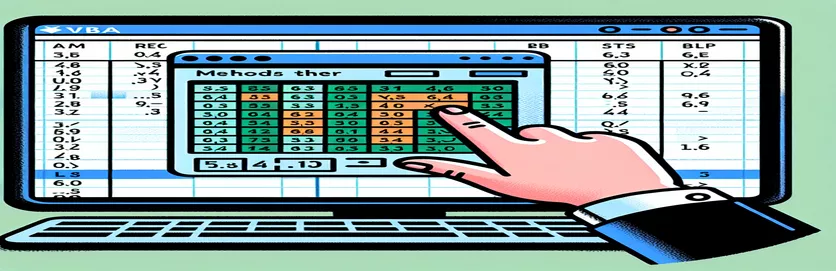Excelin VBA-koodin virtaviivaistaminen: Irtautuminen .Valitse tehokkuuden vuoksi
.Select-menetelmän käyttöä Excel VBA:ssa pidetään yleisesti huonona käytäntönä, koska se vaikuttaa koodin uudelleenkäytettävyyteen ja tehokkuuteen. Monet kehittäjät ovat tietoisia haitoista, mutta heillä on usein vaikeuksia löytää vaihtoehtoisia lähestymistapoja.
Tässä artikkelissa tutkimme, kuinka vältät .Selectin käyttämisen ja keskity käyttämään muuttujia viitattaessa objekteihin, kuten ActiveCell. Ymmärtämällä ja soveltamalla näitä tekniikoita voit tehdä Excel VBA -koodistasi puhtaamman ja kestävämmän.
| Komento | Kuvaus |
|---|---|
| Dim | Ilmoittaa muuttujat VBA:ssa ja määrittää niiden tyypin. |
| Set | Määrittää objektiviittauksen muuttujalle. |
| ThisWorkbook | Viittaa työkirjaan, jossa VBA-koodi on käynnissä. |
| Sheets | Avaa työkirjan laskentataulukon. |
| Range | Määrittää laskentataulukon solualueen. |
| For Each...Next | Selaa kokoelman tai taulukon jokaisen kohteen läpi. |
| Value | Hakee tai asettaa solun tai solualueen arvon. |
Excel VBA -tehokkuuden parantaminen välttämällä .Select
Ensimmäinen skripti osoittaa, kuinka välttää .Select menetelmää käyttämällä muuttujia viittaamaan tiettyihin objekteihin Excel VBA:ssa. Tässä esimerkissä aloitamme ilmoittamalla muuttujat käyttämällä Dim lauseke laskentataulukon määrittelemiseksi (ws), alue (rng) ja yksittäiset solut tällä alueella (cell). Asettamalla nämä muuttujat Set -komennolla, voimme muokata määritettyä aluetta suoraan valitsematta sitä. Skripti kiertää alueen jokaisen solun läpi käyttämällä For Each...Next silmukan, joka kaksinkertaistaa kunkin solun arvon. Tämä lähestymistapa parantaa koodin uudelleenkäytettävyyttä ja tehokkuutta, koska se eliminoi tarpeettomat valinnat ja keskittyy suoraan solumanipulaatioon.
Toinen skripti esittelee samanlaisen konseptin, mutta keskittyy kopioimaan arvoja alueelta toiselle ilman .Select menetelmä. Käytämme jälleen Dim lauseke muuttujien ilmoittamiseksi kohdetaulukkoa varten (targetSheet), lähdealue (sourceRange), ja kohdealue (targetRange). Kun olet asettanut nämä muuttujat Set komento, komentosarja kopioi arvot sourceRange to targetRange suoraan määrittämällä kohdealueen arvo-ominaisuuden lähdealueen arvo-ominaisuuden. Tämä menetelmä varmistaa, että koodi pysyy puhtaana ja tehokkaana välttäen käyttöön liittyvät sudenkuopat .Select ja parantaa VBA-skriptin yleistä suorituskykyä.
Excel VBA:n optimointi: Vaihtoehtoja .Selectin käyttämiselle
VBA-ohjelmointi Excelissä
Sub AvoidSelectWithVariables()Dim ws As WorksheetDim rng As RangeDim cell As Range' Set worksheet and range variablesSet ws = ThisWorkbook.Sheets("Sheet1")Set rng = ws.Range("A1:A10")' Loop through each cell in the rangeFor Each cell In rng' Perform actions on each cell directlycell.Value = cell.Value * 2Next cellEnd Sub
Excel VBA -koodin muokkaaminen .Selectin poistamiseksi
Excel VBA -koodin parantaminen
Sub RefactorWithoutSelect()Dim targetSheet As WorksheetDim sourceRange As RangeDim targetRange As Range' Define the worksheet and rangesSet targetSheet = ThisWorkbook.Sheets("Sheet2")Set sourceRange = targetSheet.Range("B1:B10")Set targetRange = targetSheet.Range("C1:C10")' Copy values from source to target range without selectingtargetRange.Value = sourceRange.ValueEnd Sub
Excel VBA:n hallitseminen: kehittyneitä tekniikoita välttämiseksi .Valitse
Sen lisäksi, että käytät muuttujia ohittamaan .Select menetelmä, toinen tehokas tekniikka sisältää käyttämällä With lausunto. The With lausekkeen avulla voit suorittaa useita toimintoja yhdelle objektille ilman toistuvaa viittaamista kyseiseen objektiin. Tämä ei vain yksinkertaista koodiasi, vaan myös parantaa sen luettavuutta ja suorituskykyä. Esimerkiksi sen sijaan, että valitsisit alueen ja suoritat sille useita toimintoja, voit rivittää kyseiset toiminnot a-alueelle With estää siten käytön tarpeen .Select.
Toinen edistynyt tapa välttää .Select käyttää Application objekti manipuloidaksesi Excelin ominaisuuksia ja menetelmiä suoraan. The Application Objekti tarjoaa tavan hallita Exceliä kokonaisuutena, jolloin voit olla vuorovaikutuksessa Excel-ympäristön eri elementtien kanssa niitä valitsematta. Voit esimerkiksi vaihtaa aktiivista taulukkoa tai päästä aktiiviseen soluun suoraan Application objektia, mikä virtaviivaistaa koodiasi ja tekee siitä tehokkaampaa. Nämä tekniikat yhdistettynä muuttujien ja silmukoiden käyttöön voivat parantaa merkittävästi VBA-ohjelmointitaitojasi ja johtaa parempaan ylläpidettävään ja tehokkaampaan koodiin.
Usein kysyttyjä kysymyksiä .Valitse Excel VBA:ssa
- Mikä on .Selectin käytön suurin haittapuoli VBA:ssa?
- Käyttämällä .Select voi tehdä koodistasi vähemmän tehokkaan ja vaikeamman ylläpitää, koska se sisältää usein tarpeettomia vaiheita ja voi johtaa virheisiin.
- Kuinka voin viitata soluun käyttämättä .Selectiä?
- Tallenna vaihteluväli tai solu ja muokkaa sitä suoraan, esim. Set cell = Worksheets("Sheet1").Range("A1").
- Mitä hyötyä VBA:n With-lauseesta on?
- The With lausekkeen avulla voit suorittaa useita toimintoja yhdelle objektille, mikä parantaa koodin luettavuutta ja tehokkuutta.
- Miten käyn läpi solualueen ilman .Select-komentoa?
- Käytä For Each...Next silmukka iteroidaksesi alueen jokaisen solun läpi, esim. For Each cell In Range("A1:A10").
- Voinko käsitellä aktiivista solua käyttämättä .Select-komentoa?
- Kyllä, voit viitata suoraan aktiiviseen soluun käyttämällä Application.ActiveCell ja suorittaa sen suhteen toimia.
- Mikä on VBA:n sovellusobjekti?
- The Application objekti edustaa koko Excel-sovellusta, jolloin voit hallita Excelin ympäristöä ja asetuksia.
- Kuinka voin kopioida arvoja alueelta toiselle käyttämättä .Selectiä?
- Määritä lähdealueen arvo suoraan kohdealueelle, esim. targetRange.Value = sourceRange.Value.
- Miksi .Selectin välttämistä pidetään parhaana käytäntönä VBA:ssa?
- Välttäminen .Select tuloksena on puhtaampi, nopeampi ja luotettavampi koodi, mikä helpottaa virheenkorjausta ja ylläpitoa.
- Mikä on yleinen vaihtoehto .Selectille alueiden käyttämiseen?
- Käytä muuttujia viittausten tallentamiseen alueisiin ja käsittele niitä suoraan välttäen tarvetta käyttää .Select.
Excel VBA -koodin optimointi välttämällä .Select
Ensimmäinen skripti osoittaa, kuinka välttää .Select menetelmää käyttämällä muuttujia viittaamaan tiettyihin objekteihin Excel VBA:ssa. Tässä esimerkissä aloitamme ilmoittamalla muuttujat käyttämällä Dim lauseke laskentataulukon määrittelemiseksi (ws), alue (rng) ja yksittäiset solut tällä alueella (cell). Asettamalla nämä muuttujat Set -komennolla, voimme muokata määritettyä aluetta suoraan valitsematta sitä. Skripti kiertää alueen jokaisen solun läpi käyttämällä For Each...Next silmukan, joka kaksinkertaistaa kunkin solun arvon. Tämä lähestymistapa parantaa koodin uudelleenkäytettävyyttä ja tehokkuutta, koska se eliminoi tarpeettomat valinnat ja keskittyy suoraan solumanipulaatioon.
Toinen skripti esittelee samanlaisen konseptin, mutta keskittyy kopioimaan arvoja alueelta toiselle ilman .Select menetelmä. Käytämme jälleen Dim lauseke muuttujien ilmoittamiseksi kohdetaulukkoa varten (targetSheet), lähdealue (sourceRange), ja kohdealue (targetRange). Kun olet asettanut nämä muuttujat Set komento, komentosarja kopioi arvot sourceRange to targetRange suoraan määrittämällä kohdealueen arvo-ominaisuuden lähdealueen arvo-ominaisuuden. Tämä menetelmä varmistaa, että koodi pysyy puhtaana ja tehokkaana välttäen käyttöön liittyvät sudenkuopat .Select ja parantaa VBA-skriptin yleistä suorituskykyä.
Päätös: Paranna VBA-tehokkuutta
Poistaminen käytöstä .Select Excel VBA voi parantaa merkittävästi koodisi luettavuutta, tehokkuutta ja ylläpidettävyyttä. Käyttämällä muuttujia, With lausunto, ja Application objekti, voit suorittaa toimintoja suoraan alueille ja soluille ilman tarpeettomia vaiheita. Nämä tekniikat tekevät komentosarjoistasi kestävämpiä ja helpommin viankorjattavissa, mikä johtaa virtaviivaisempaan koodauskokemukseen Excel VBA:ssa.